- Na czym polega szyfrowanie plików w Windows 10?
- Jak zaszyfrować foldery i wybrane pliki pakietu Office 365 w Windows 10?
Często podczas pracy nad ważnymi dokumentami zachodzi konieczność dodatkowego zabezpieczenia wybranych plików. Wynika to z sytuacji, gdy np. użytkownik utraci swój sprzęt bądź nastąpi włamanie do systemu komputera. Wówczas ważne dokumenty i pliki mogą wyciec i być wykorzystane przez niepowołane osoby. Najprostszym rozwiązaniem zmniejszającym ryzyko dostania się ważnych dokumentów elektronicznych w ręce hakerów jest szyfrowanie. Sprawdź jak zaszyfrować foldery i wybrane dokumenty pakietu Office 365 w Windows 10.
Na czym polega szyfrowanie plików w Windows 10?
Dzięki opcji zaszyfrowania plików pakietu Office 365 w systemie Windows 10 użytkownicy mogą nadać dodatkową warstwę bezpieczeństwa wybranym folderom oraz dokumentom. Choć rozwiązanie nie jest zalecane jako narzędzie do zabezpieczania strategicznych dokumentów i informacji, to jednak w łatwy i przystępny sposób zapewnia prywatność dokumentom użytkowników.
Jak zaszyfrować foldery i wybrane pliki pakietu Office 365 w Windows 10?
Aby zaszyfrować katalog lub plik pakietu Office 365:
- Wybierz wybrany katalog lub plik i kliknij prawym przyciskiem myszy.
- Pojawi się menu, wybierz opcję: Właściwości.
- Pozostając na karcie: Ogólne, w sekcji pola: Atrybuty, wybierz: Zaawansowane.
- Wybierz: Szyfruj zawartość, aby zabezpieczyć dane, potwierdź: OK i znów kliknij: OK.
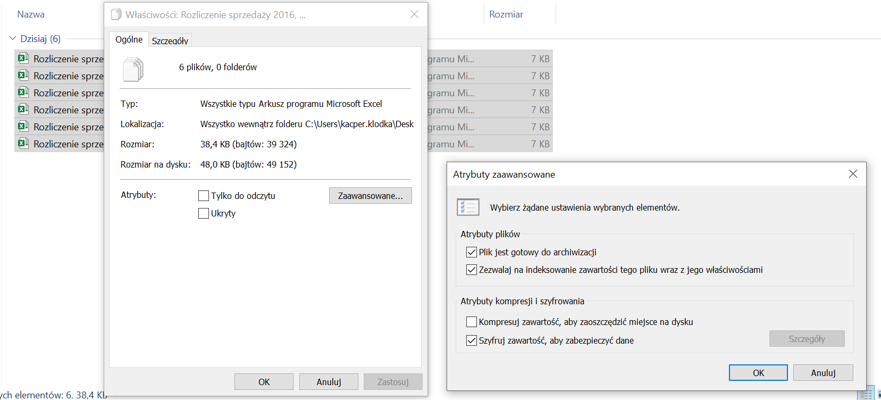
- Wybierz zmianę atrybutów wyłącznie do szyfrowanego folderu bądź do folderu i znajdującym się w nich pod folderach i plikach.
- Wykonaj kopię zapasową certyfikatu i klucza szyfrowania. Ze względów bezpieczeństwa zaleca się wykonanie kopii na dysku zewnętrznym, np. pendrive.
- Otworzy się kreator eksportu certyfikatów. W kreatorze:
-
- W pierwszym korku zachowaj domyślne ustawienia
- W drugim kroku zaznacz Hasło, wprowadź nowe hasło, wybierz metodę szyfrowania plików i kliknij: Dalej
- W trzecim, ostatnim kroku wprowadź nazwę pliku kopii zapasowej, kliknij: Dalej, a następnie: Zakończ.
-
- Po ukończeniu konfiguracji zarówno inni użytkownicy jak i osoby niepowołane nie będą miały dostępu do zaszyfrowanego folderu bądź pliku pakietu Office 365. To doskonała i prosta metoda na zapewnienie podstawowej ochrony ważnym i poufnym dokumentom.
Microsoft 365 z polskim wsparciem technicznym
W pakiecie posiadasz zawsze aktualną wersję wszystkich aplikacji pakietu, takich jak Word, Excel, Outlook i innych. Przechowuj bezpiecznie pliki w chmurze, dziel się danymi i pracuj zdalnie z każdego miejsca.